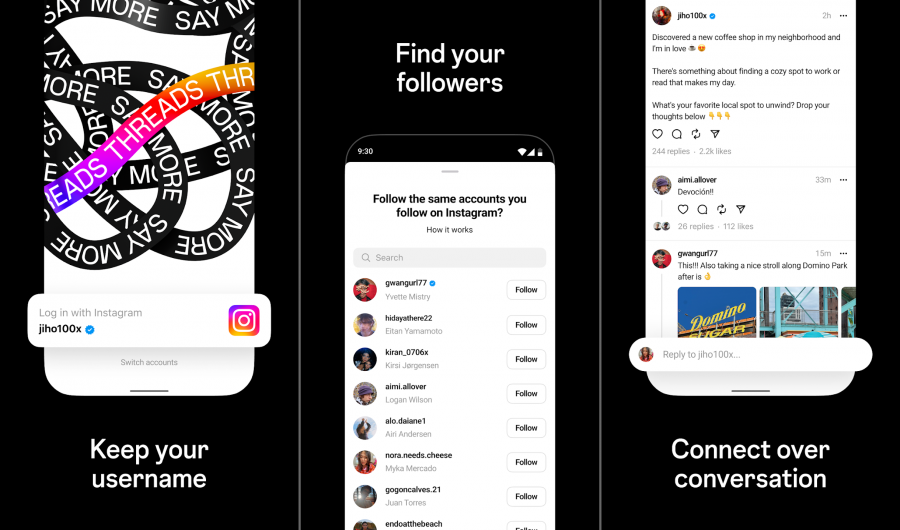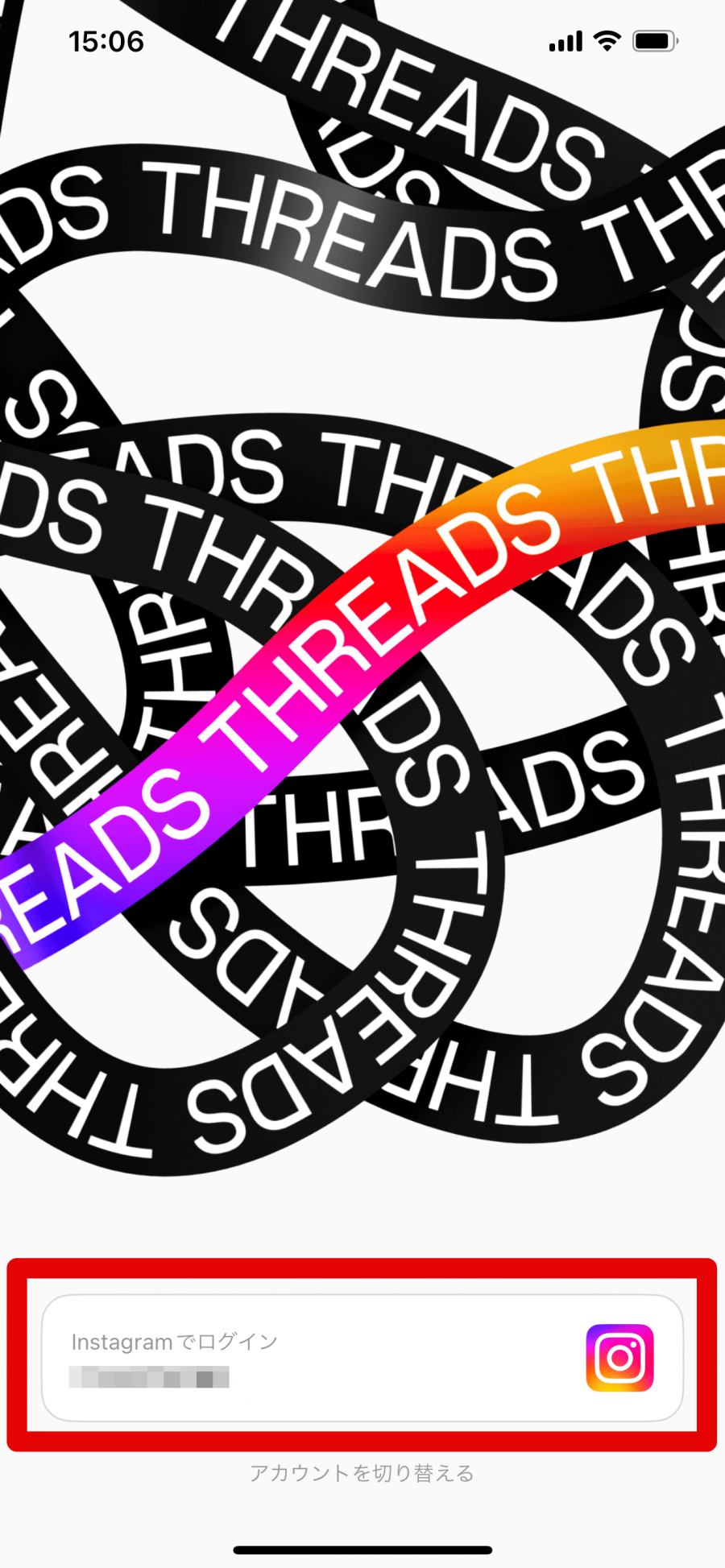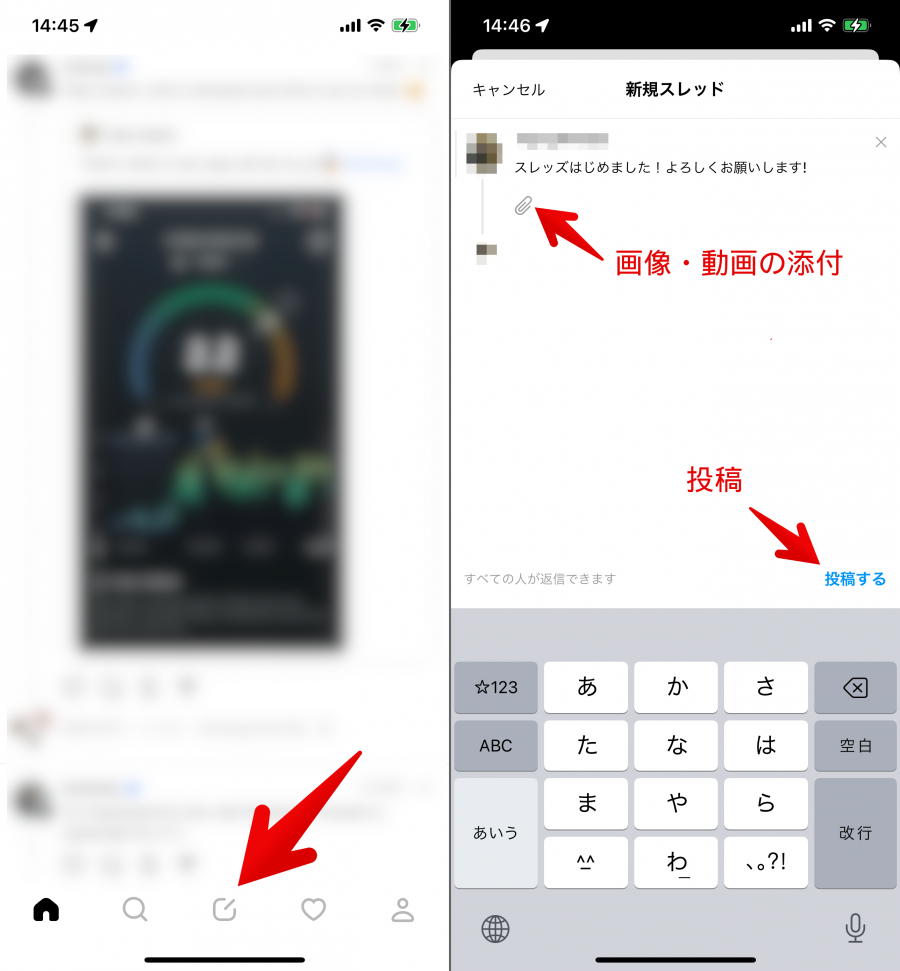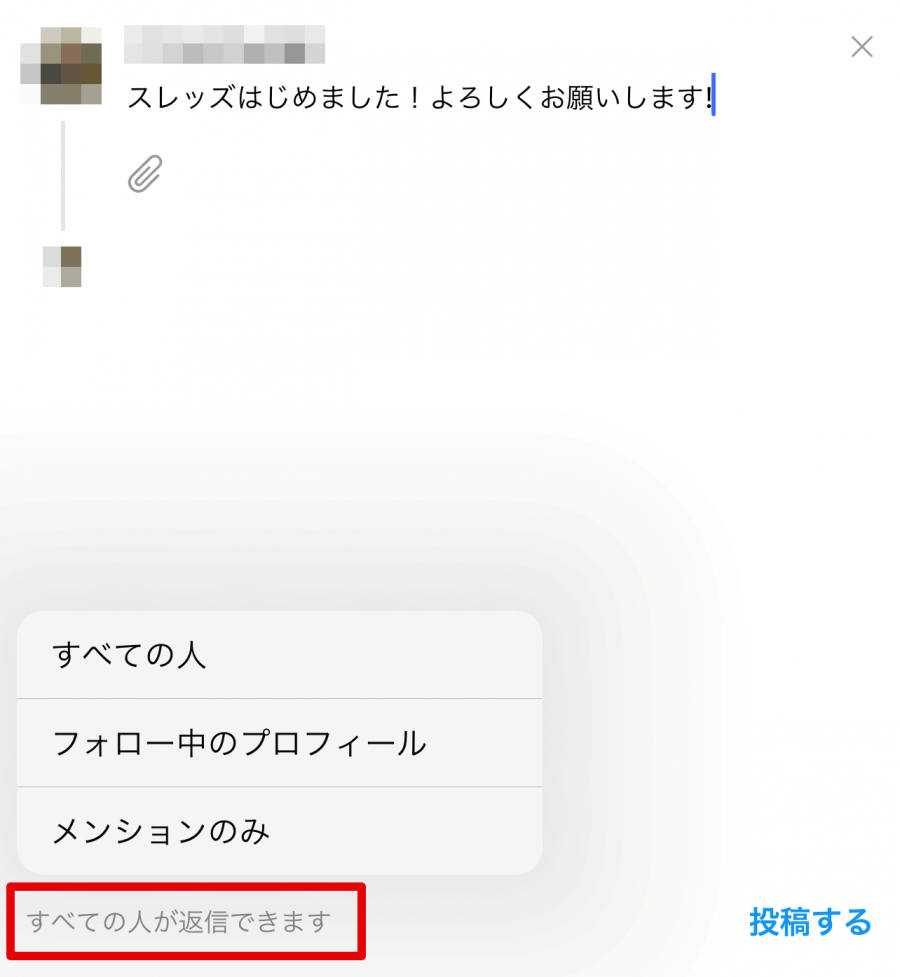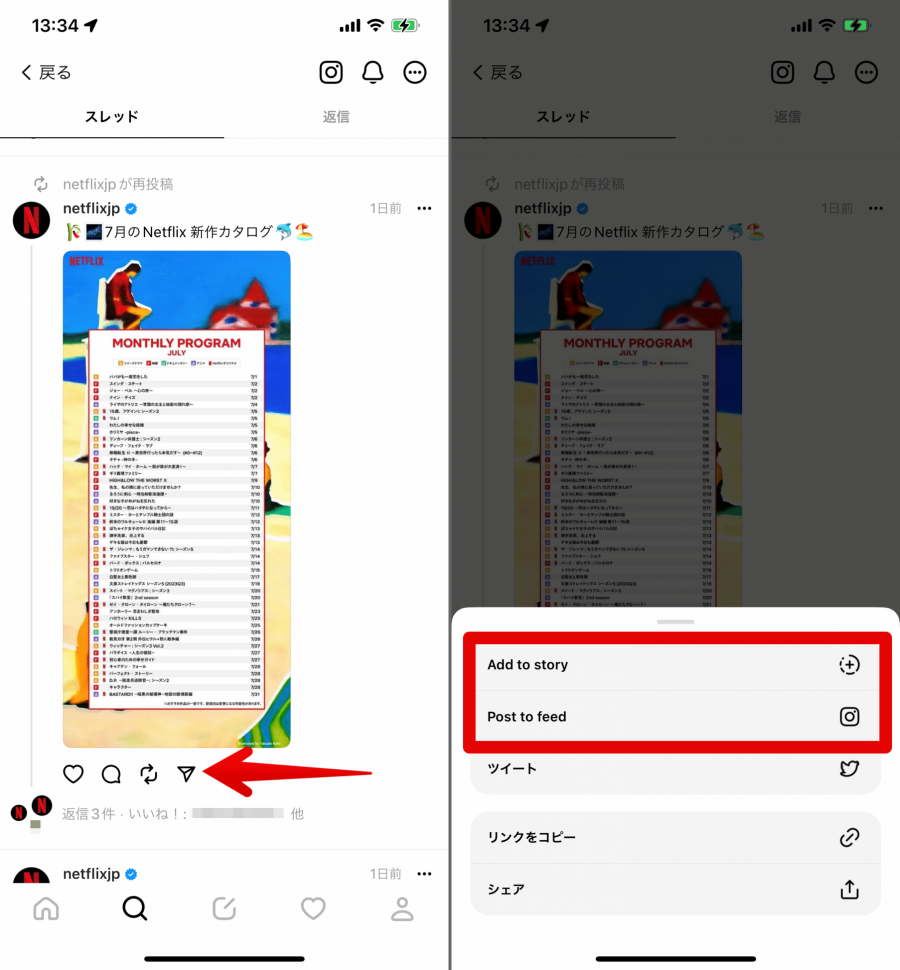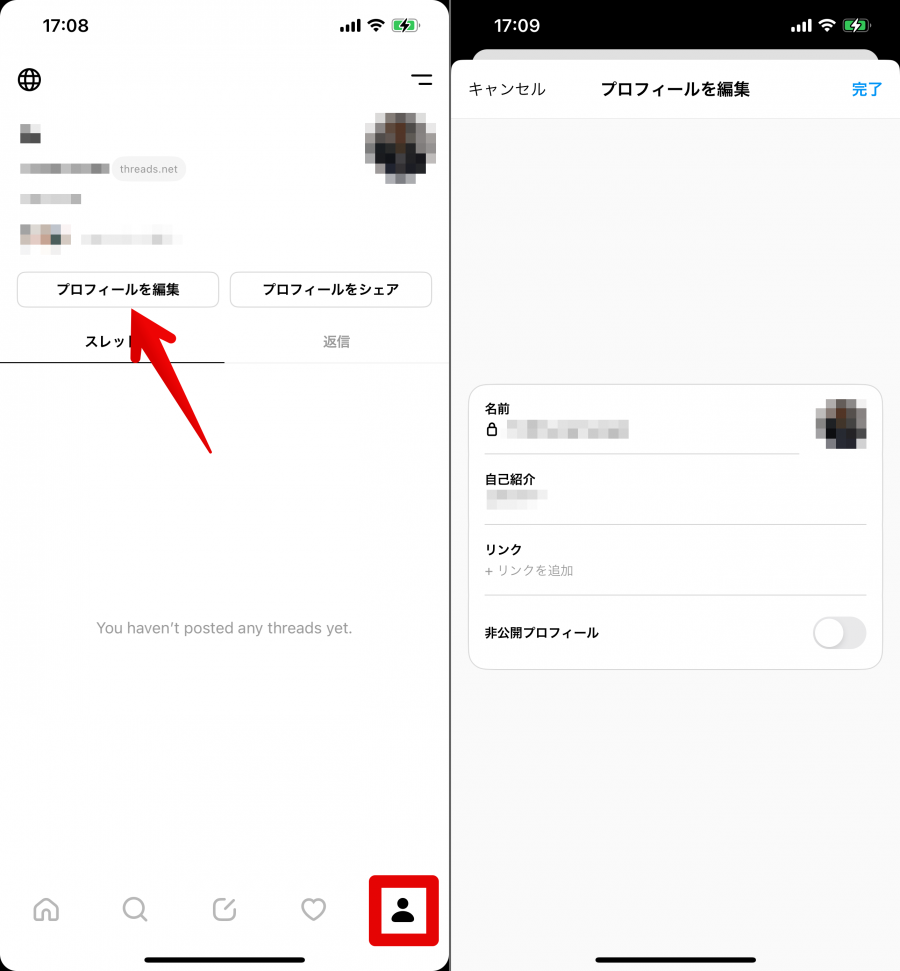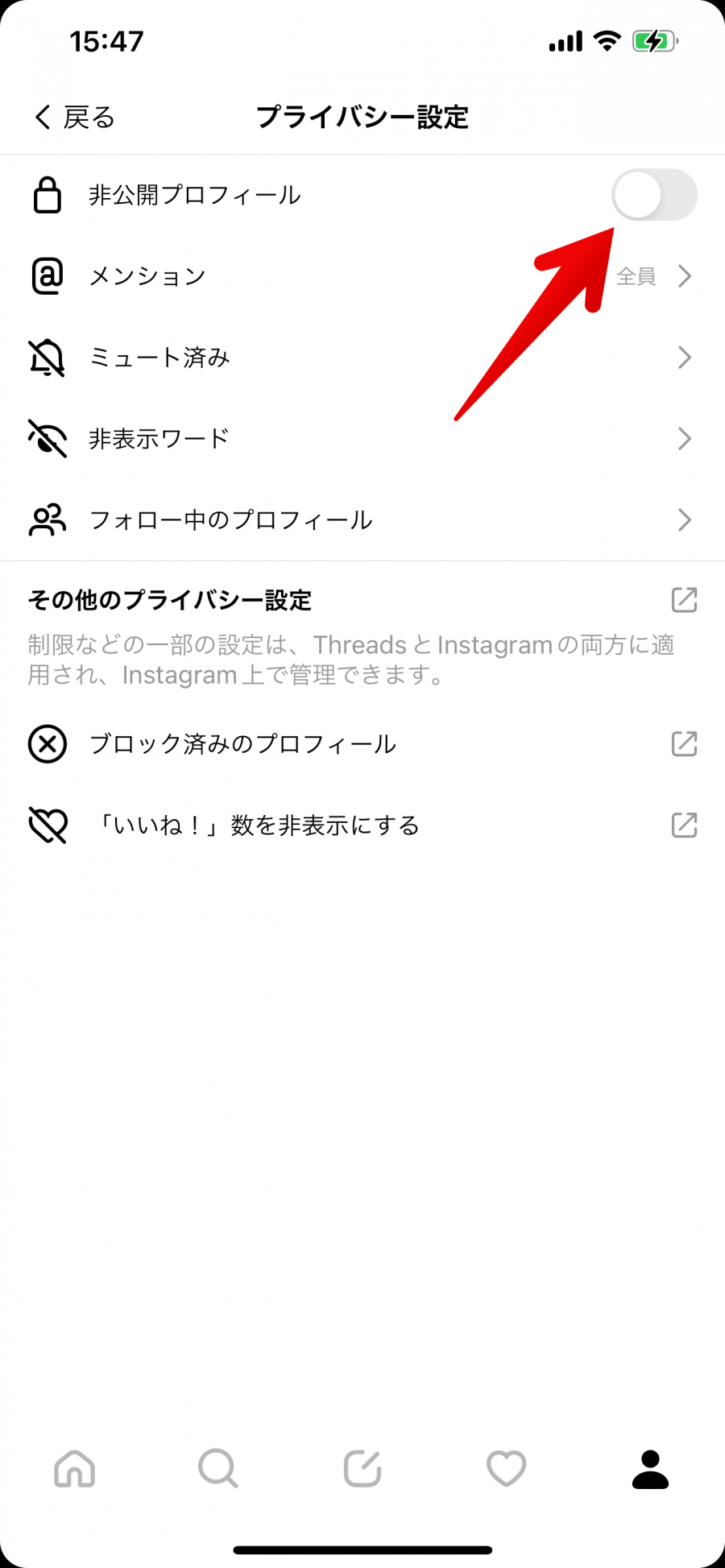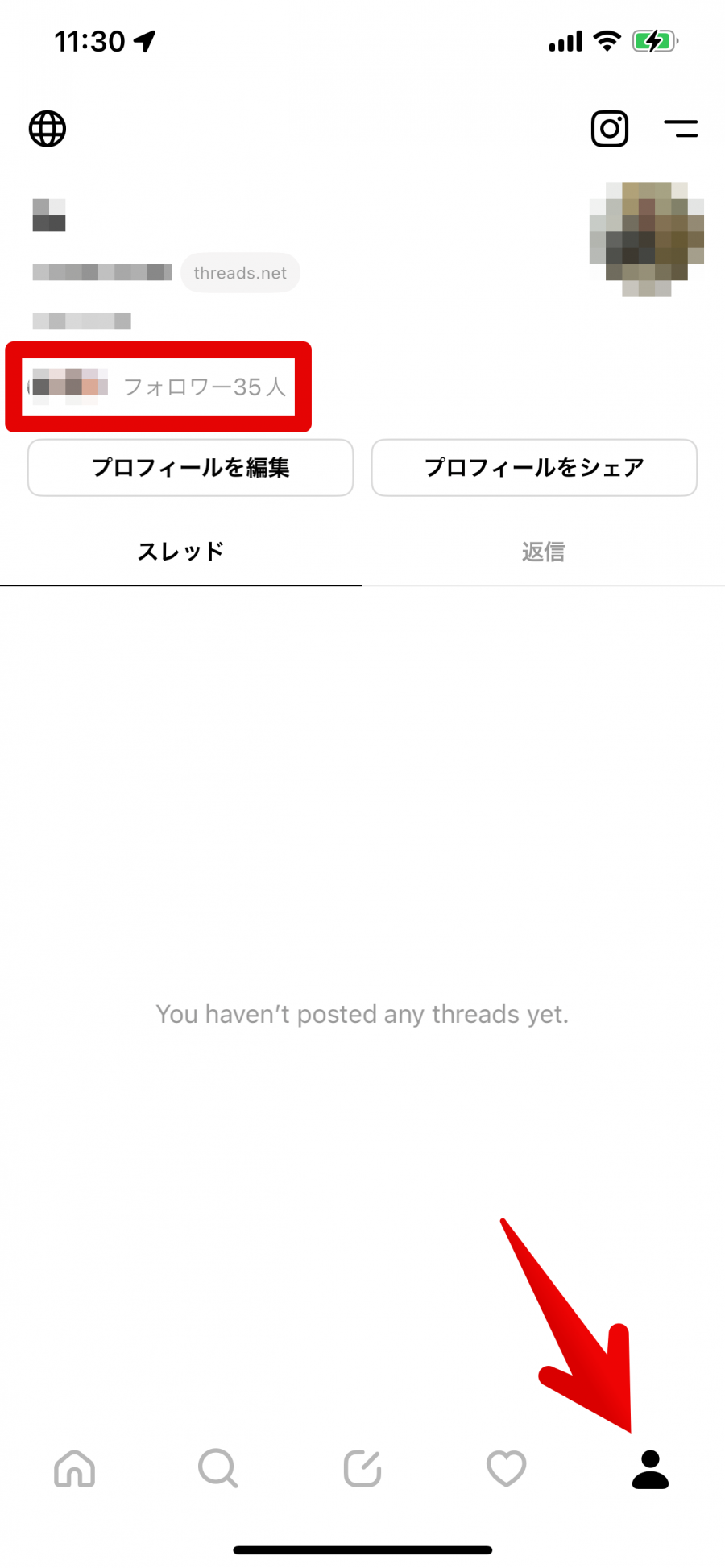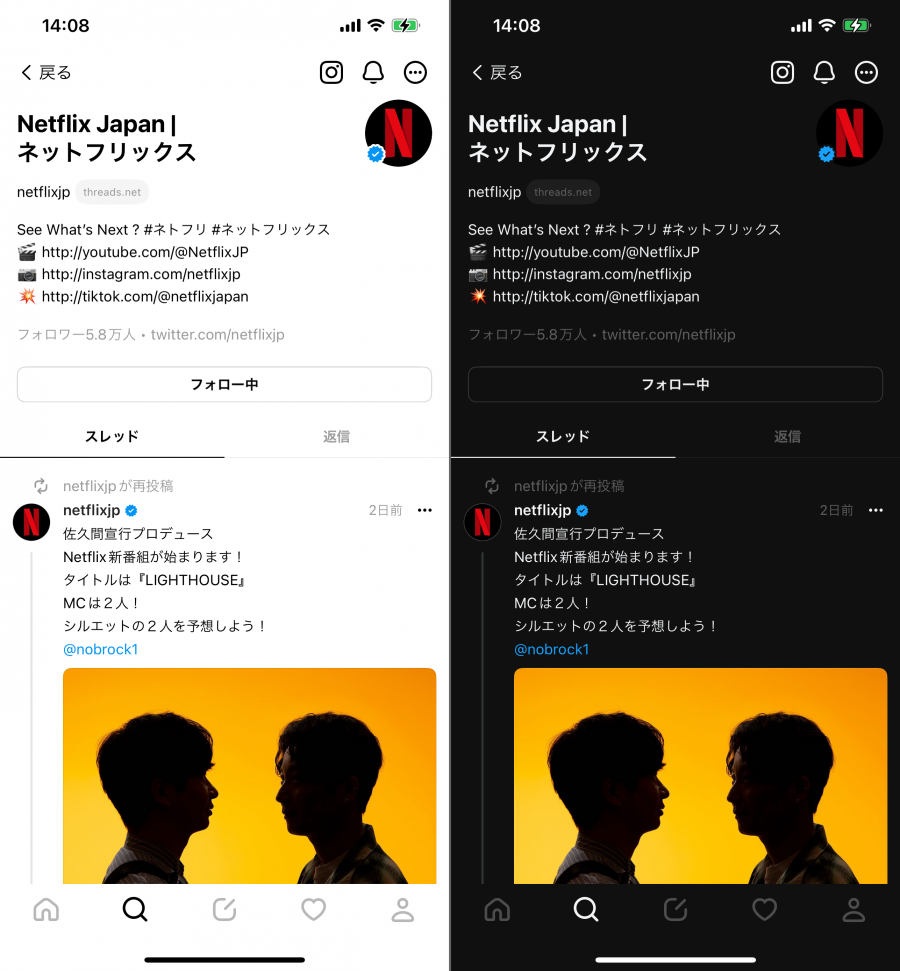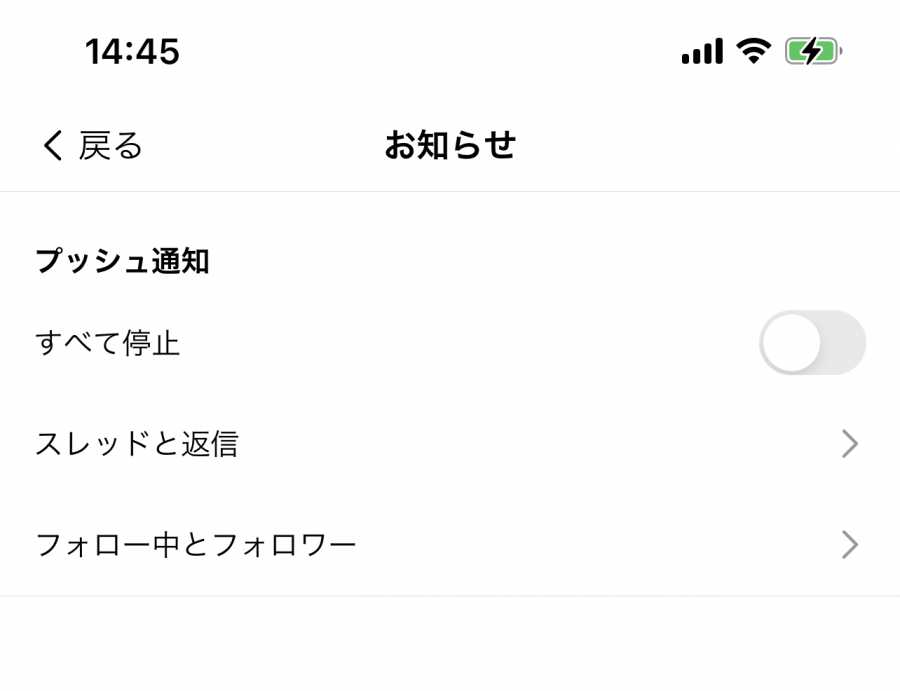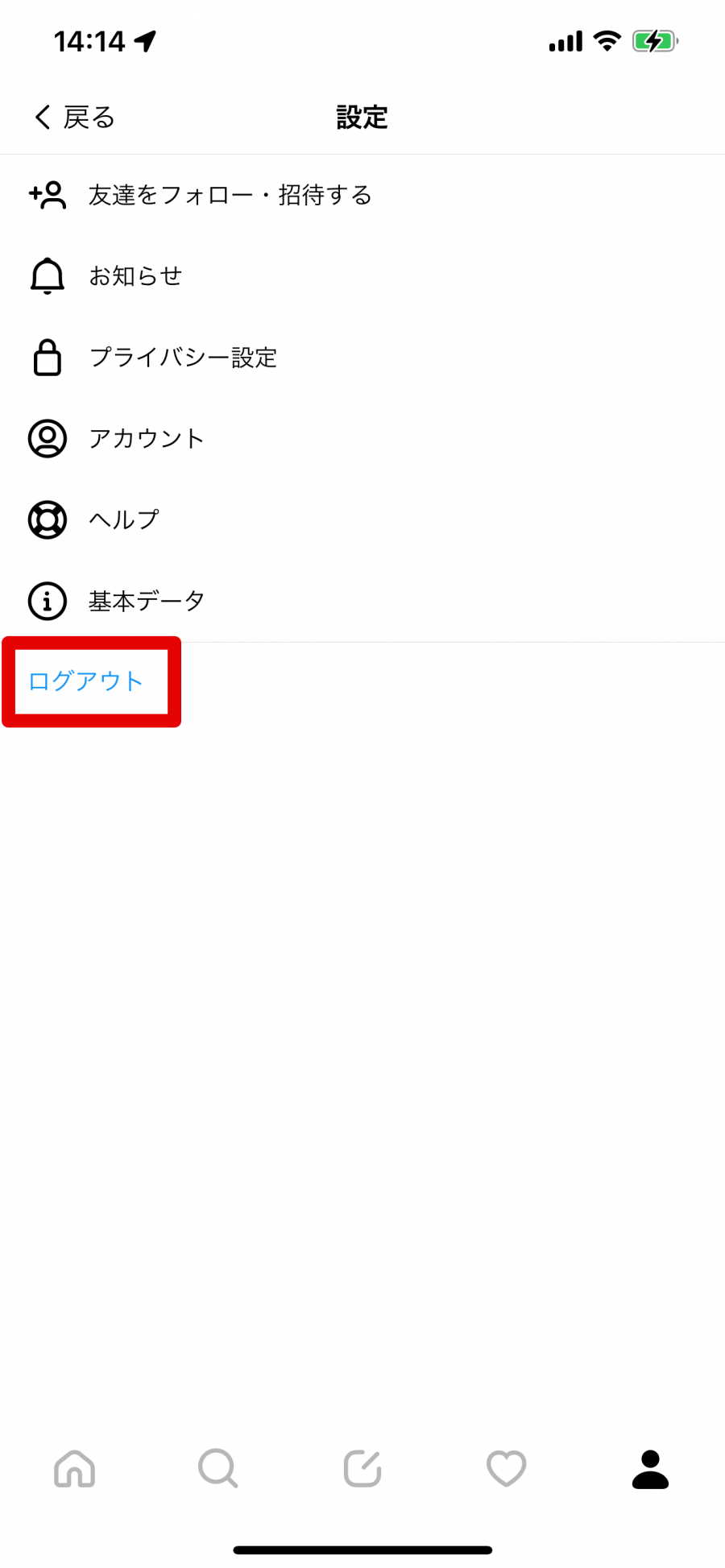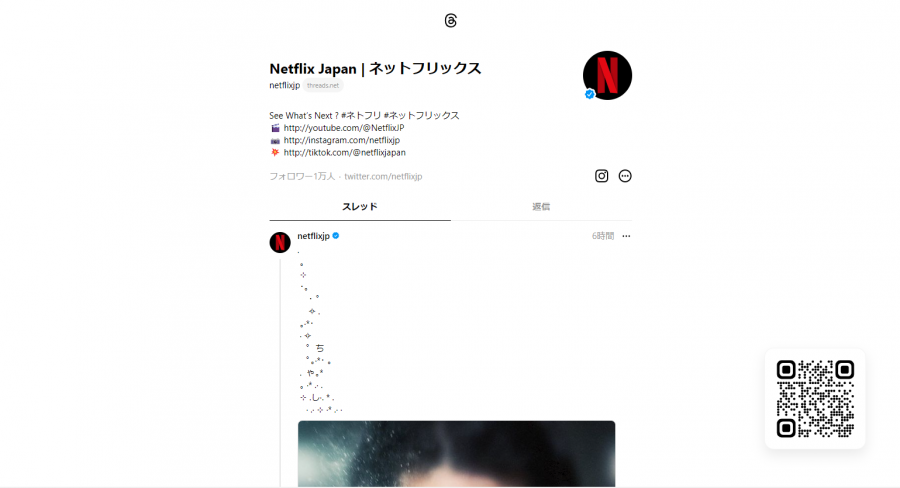今話題沸騰中の新しいSNS「Threads(スレッズ)」とは何なのかを徹底解説! どう読むの? よく見かけるけど一体何? どうやって使うの? など、あらゆる疑問を解消していきます。

Threads(スレッズ)使い方徹底ガイド MetaのTwitter風SNS
最終更新日:2023年07月11日

最近は写真をデータで保存することが増えましたが、プリントして手元に残しておくのもまた良いものです。
「ALBUS」では毎月”ずっと無料”で、8枚まで写真のプリントを注文できます。家族や子どもとの思い出のアルバムを作ってみてはいかがでしょうか。
「Threads(スレッズ)」とは
「Threads(スレッズ)」は2023年7月6日より始まった、Meta(メタ)が運用するSNS(ソーシャル・ネットワーキング・サービス)です。Metaは「Instagram(インスタグラム)」の運営会社で、「Threads」はインスタのアカウントがあれば、無料ですぐに始められます。
インターフェースは「Twitter(ツイッター)」によく似ており、短文を主体としています。1投稿につき最大500文字投稿できる他、画像・動画の添付も可能です。
昨今の「Twitter」の様々な改変が物議を醸していた中でリリースされたため、今後は「Threads」に乗り換えか? ということでも話題になっています。
Metaのマーク・ザッカーバーグ最高経営責任者は7月10日に、「Threads」のユーザーが1億人を突破したことを発表しました。リリースから5日という短期間で大きく数字を伸ばしています。
「Threads」の登録方法
Threadsアプリを起動したら、画面下のログインボタンをタップしてください。すでにInstagramのアカウントを持っていれば、簡単に利用開始できます。
詳しくはこちら
Threadsの使い方
スレッド投稿方法
スレッド(Twitterでいうツイート)の投稿は、画面下中央のボタンからできます。
新規スレッド作成画面で、本文を入力したら、[投稿する] をタップで投稿完了です。クリップアイコンをタップで、画像や動画の添付も可能です。
1投稿につき最大500文字、画像・動画はあわせて10個まで添付できます。
新規スレッド作成画面の左下をタップすることで、誰がこのスレッドに返信できるかの制限を設定可能です。
・すべての人:誰でも返信可能
・フォロー中のプロフィール:フォローしている人のみ返信可能
・メンションのみ:メンションを付けた人のみ返信可能
詳しくはこちら
スレッド投稿をインスタにシェアする方法
各スレッド投稿は、紙飛行機アイコンをタップでInstagramのストーリーやフィードにシェア可能です。
詳しくはこちら
プロフィールの変更方法
アイコン、名前、自己紹介、リンクなどのプロフィール情報は、プロフィール画面の [プロフィールを編集] から行えます。
詳しくはこちら
インスタにThreadsのURLを貼りたい場合は、以下の記事をご参照ください。
公開・非公開設定
プロフィール → 設定 → プライバシー設定 から、投稿の公開範囲(いわゆる鍵アカ)の設定ができます。
フォロー・フォロワーの確認・解除方法
自分のフォロー・フォロワーは、プロフィール画面から「フォロワー○人」の箇所をタップすると一覧できます。フォローの解除、フォロワーの削除もここから可能です。
他人のプロフィール画面でも、同じようにその人のフォロー・フォロワーを見られます。
詳しくはこちら
ミュート・ブロック・制限
相手の投稿や返信を表示しない「ミュート」、相手が自分のコンテンツを閲覧したりメッセージを送ったりできなくする「ブロック」、相手からの返信などの通知をしない「制限」という機能があります。
迷惑行為に悩んでいる、不快な投稿を見たくないなどでお困りの場合は、他ユーザーから自分へのアクションに制約をつけて、快適に「Threads」を利用しましょう。
詳しくはこちら
ダークモード(黒背景)
愛用者も多い黒背景の「ダークモード」。Threadsアプリ自体にダークモード切替の設定メニューはありません。スマホ本体の表示設定に準拠する仕様です。
詳しくはこちら
プッシュ通知(お知らせ)
プロフィール → 設定メニュー → お知らせ からプッシュ通知の設定が可能です。返信、フォローなどのアクションを通知するかどうか、項目ごとに細かく選別できます。
詳しくはこちら
ログアウト方法
Threadsアプリからのログアウト、アカウント切替を行いたい場合は、プロフィール → 設定 → ログアウト から行えます。
詳しくはこちら
「Threads」はパソコン(Webブラウザ)で利用できる?
「Threads」は残念ながら、Webブラウザから投稿などを行うことはできません。プロフィールページなどのURLを直接入力することで、閲覧だけは可能です。
PC用アプリなどもリリースされていないため、残念ながらパソコンから「Threads」は利用不可です。
詳しくはこちら
使えない機能
キーワード検索・ハッシュタグ
現時点では「Twitter」のようなキーワード検索、ハッシュタグ機能は使えません。いずれも「Instagram」では利用できる機能なので、今後のアップデートに期待しましょう。
足跡(閲覧履歴)
「Instagram」のストーリーなどにある、誰が見たかがわかる「足跡」機能もありません。こちらは賛否両論ある機能ですが、今後実装されるかどうかは不明です。
詳しくはこちら
「Threads」の利用をやめる方法
「Threads」を始めてみたものの、やっぱりやめたいという場合は「利用解除」をしましょう。Threads上に自分のアカウントがない状態にできます。ログインし直せば利用解除が解かれ、すぐに再開も可能です。
どうしてもアカウント毎削除したい場合は、Instagramアカウントを削除しなければいけません。
詳しくはこちら